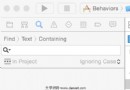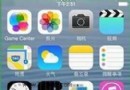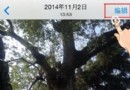Apple ID雙重認證怎麼開啟?Apple ID雙重認證教程及注意事項
編輯:IOS技巧綜合
北京時間3月22日凌晨1點蘋果發布了的iOS9.3正式版,在更新至iOS9.3正式版之後,蘋果用戶可以使用一項名為“雙重認證”的功能,它其實就是在兩步驗證的基礎上加強Apple ID的安全級別。那麼怎麼開啟雙重認證,又有哪些要注意的細節呢?下面小編就為大家介紹一下開啟Apple ID雙重認證的方法,一起來看看吧!
根據蘋果官方提供的信息顯示,滿足以下條件的設備才能夠開啟雙重認證:
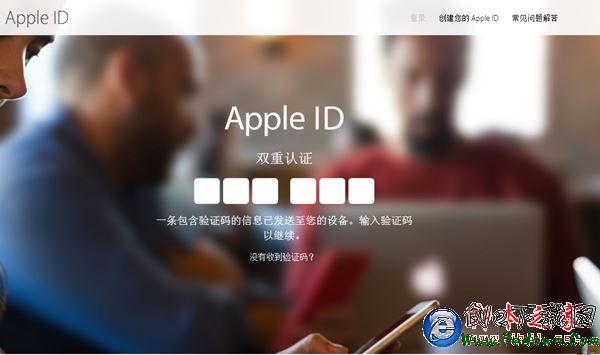
- 裝有 iOS 9 的 iPhone、iPad 或 iPod touch
- 裝有 OS X El Capitan 和 iTunes 12.3 的 Mac
- 裝有 watchOS 2 的 Apple Watch
- 裝有 tvOS 的 Apple TV(第 4 代)
- 裝有 iCloud(Windows 版)v.5 和 iTunes 12.3 的 Windows PC
在 iPhone 上通過“設置 - iCloud - 密碼與安全性”的路徑就能夠看到設置雙重認證選項。接下來,我們來看看具體的操作步驟。
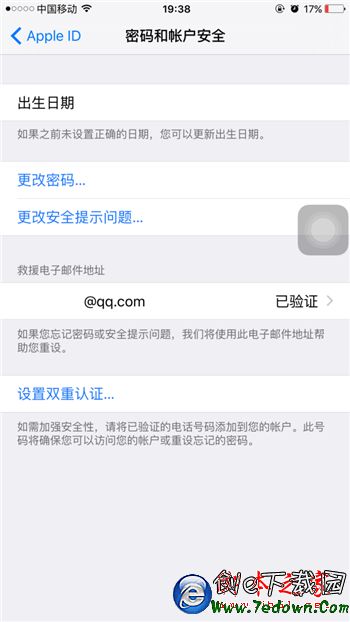
1. 在“密碼和賬戶安全”界面下方點擊“設置雙重認證”。
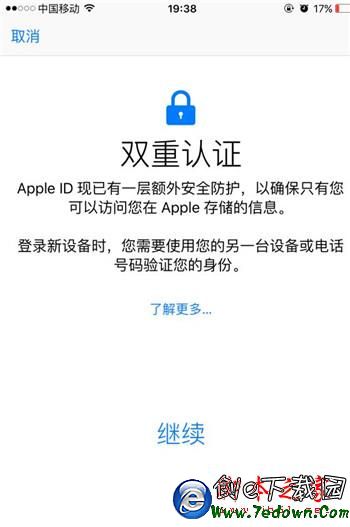
2. 點擊繼續。
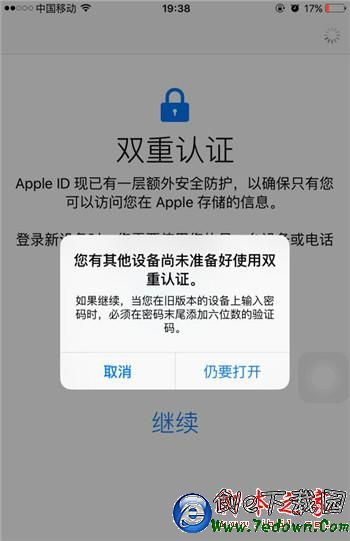
3. 出現上圖這個提示是因為你當前的 Apple ID 還登陸過其他非 iOS 9 系統的設備,點擊“仍要打開”即可。
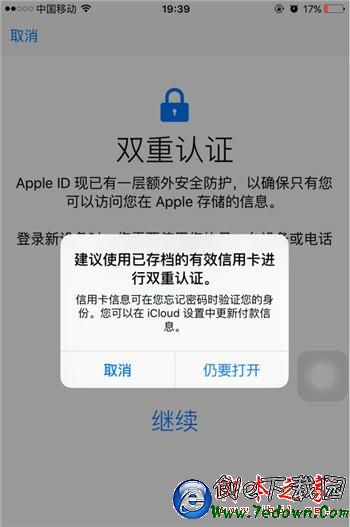
4. 如果當前 Apple ID 沒綁定過信用卡,直接點擊“仍要打開”即可。
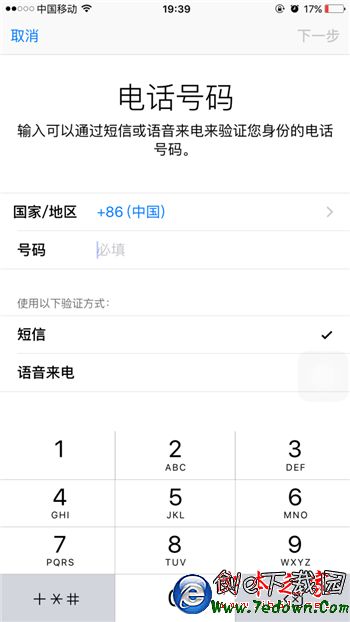
5. 添加你當前使用的手機號。
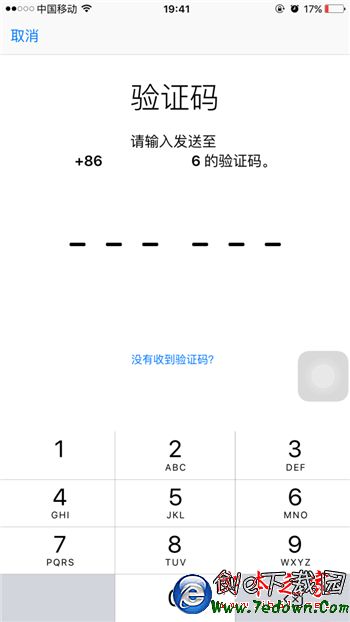
6. 輸入收到的短信驗證碼。
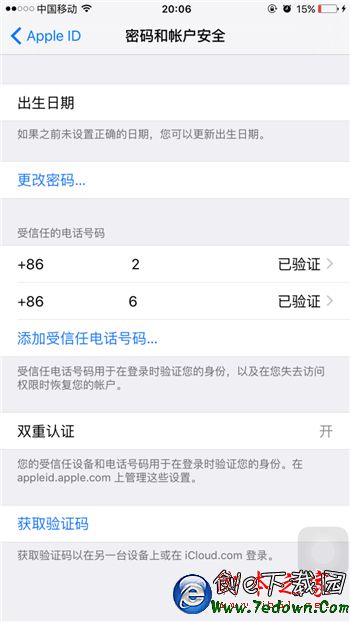
經過上述 6 個步驟之後,雙重認證就成功開啟了,但是需要注意的是,我們一定要在“受信任的電話號碼”中多添加幾個號碼,即使手機丟失了,也可以快速登陸 Apple ID 修改密碼,使用備用的手機號接收驗證碼進行操作。
相關文章
+- iOS開源一個簡略的訂餐app UI框架
- 史上最具體的CocoaPods裝置教程(圖文)
- iOS卒業設計之氣象預告App
- 2016 cocoapods的裝置和應用辦法和版本進級碰到的成績
- iOS10 App適配權限 Push Notifications 字體Frame 碰到的成績
- 針對iOS10新增Api的具體研討
- iOS開辟之(APNS)長途推送完成代碼 附證書與真機調試
- iOS突變圓環扭轉動畫CAShapeLayer CAGradientLayer
- iOS仿簡書、淘寶等App的View彈出後果
- iOS App通訊之local socket示例
- Mac下獲得AppStore裝置包文件途徑
- iOS App之間的通訊 local socket
- iOS逆向工程應用LLDB的USB銜接調試第三方App
- IOS CocoaPods詳解之制造篇
- IOS CocoaPods具體應用辦法